by Owen Apr 13,2025
ROG Ally đã tạo ra một cú giật gân vào năm 2023 như một sự thay thế hấp dẫn cho sàn Steam, nhờ hệ điều hành Windows mở ra quyền truy cập vào một loạt các trò chơi. Việc phát hành tiếp theo của ROG Ally X năm ngoái không chỉ tăng cường các thành phần bên trong mà còn cải thiện công thái học và làm mát, khiến nó còn thoải mái hơn khi sử dụng.
Mặc dù ROG đồng minh vượt trội trong tính di động, nhưng đó là một phần thưởng để có thể thưởng thức các trò chơi của bạn trên một màn hình lớn hơn, cho dù đó là trên TV của bạn hay màn hình chơi game. May mắn thay, cả hai phiên bản của ROG Ally hỗ trợ kết nối với màn hình bên ngoài. Dưới đây, bạn sẽ tìm thấy một hướng dẫn toàn diện về cách kết nối đồng minh ROG của mình với TV hoặc màn hình, hoàn thành với các hướng dẫn và đề xuất chi tiết.
Kết nối đồng minh ROG của bạn với TV hoặc màn hình có thể đạt được theo nhiều cách khác nhau, nhưng sử dụng bộ chuyển đổi là một tùy chọn đơn giản và tiết kiệm không gian. Bạn có thể chọn giữa một bộ chuyển đổi kiểu dongle nhỏ, cáp trực tiếp hoặc dock bộ sạc trò chơi Rog chính thức, tất cả đều có sẵn.

Hỗ trợ HDMI 2.0 với USB Type-A và USB Type-C cho ROG Ally. Xem nó ở Best Buy
ASUS đã hợp lý hóa quá trình kết nối đồng minh ROG với TV với Dock Bộ sạc Gaming ROG chính thức, đây là tùy chọn bộ điều hợp nhỏ gọn nhất. Nó phục vụ một mục đích kép như một bộ sạc, chỉ yêu cầu cáp USB-C và HDMI. Dock Bộ sạc cũng bao gồm một cổng USB-A để kết nối các thiết bị ngoại vi như chuột hoặc bàn phím.
Đối với những người thích giải pháp của bên thứ ba, bộ điều hợp USB-C đến HDMI có thể được cắm trực tiếp vào cổng USB-C của ROG Ally. Sau đó, gắn cáp HDMI từ bộ chuyển đổi vào TV hoặc màn hình của bạn. Ngoài ra, cáp USB-C đến HDMI cung cấp một giải pháp một cách liền mạch, trực tiếp từ đồng minh ROG của bạn đến màn hình của bạn.
Điều quan trọng là phải đề cập rằng một số bộ điều hợp USB-C đến HDMI đi kèm với cổng USB-C qua, cho phép bạn tính phí đồng minh ROG của mình trong khi nó được kết nối với màn hình bên ngoài. Nếu bộ điều hợp của bạn có tính năng này, bạn sẽ cần thêm cáp USB-C và bộ điều hợp nguồn của bạn để giữ pin bên trong được sạc trong quá trình chơi trò chơi.
Đối với một thiết lập gợi nhớ đến Nintendo Switch, hãy xem xét sử dụng một trạm nối. Mặc dù ROG Ally không có trạm nối chính thức ngoài bến sạc ROG Gaming (hoạt động nhiều hơn như một bộ chuyển đổi), có rất nhiều tùy chọn của bên thứ ba có sẵn. Các trạm nối này cho phép bạn đặt đồng minh ROG vào một giá đỡ trong khi kết nối với TV hoặc màn hình của bạn và sạc đồng thời.

2100 watt năng lượng để sạc nhanh và rất nhiều cổng đi kèm với bến tàu nhỏ gọn, nhẹ này cũng đóng vai trò là một giá đỡ. Xem nó tại Amazon
Cá đuối cơ bản cho ROG Ally thường có cổng HDMI và cổng sạc qua USB-C. Để thiết lập toàn diện hơn, hãy xem xét các bến cảng với các cổng USB bổ sung cho các thiết bị ngoại vi, ổ cứng ngoài, cổng Ethernet cho các kết nối Internet ổn định, các khe cắm thẻ SD cho bộ nhớ mở rộng và thậm chí là một cổng hiển thị để kết nối thêm màn hình. Cú bến di động làm cho việc đi lại với đồng minh ROG và kết nối với các màn hình lớn hơn khi đang di chuyển. Nhiều bến cảng tương thích với sàn Steam cũng phù hợp với đồng minh ROG.
Mặc dù bạn có thể kết nối chuột và bàn phím với giải pháp lắp ghép đã chọn, sử dụng bộ điều khiển không dây thường cung cấp trải nghiệm chơi game thoải mái nhất trên màn hình lớn hơn. ROG Ally hỗ trợ mọi bộ điều khiển chơi game hỗ trợ Bluetooth. Dưới đây là các lựa chọn hàng đầu của chúng tôi cho các bộ điều khiển tốt nhất, tương thích với cả sàn hơi và đồng minh ROG.

Xem nó tại Amazon | Xem nó tại Best Buy | Xem nó tại Target

Xem nó tại Amazon | Xem nó ở Best Buy



Lựa chọn này bao gồm các tùy chọn của bên thứ nhất như DualSense của PS5, bộ điều khiển không dây Xbox hoặc bộ điều khiển Nintendo Switch Pro, cũng như nhiều bộ điều khiển của bên thứ ba. Một số bộ điều khiển sử dụng kết nối không dây 2,4GHz với bộ chuyển đổi USB đi kèm, thường cung cấp độ trễ thấp hơn và phạm vi tốt hơn so với bộ điều khiển Bluetooth tiêu chuẩn. Đối với những người thích một giải pháp có dây, bộ điều khiển USB cung cấp tùy chọn cắm và chơi đơn giản khi ngồi gần trạm nối Rog hoặc trạm nối của bạn.
Làm thế nào để nuôi dân làng trong cần thiết
Bitlife: Cách hoàn thành Thử thách Phục hưng
Hướng dẫn anh hùng của Bahiti: Làm chủ người biểu diễn sử thi trong Survival Survival
B bài tốt nhất Bullseye trong Marvel Snap
Một trong những người chơi cá tuyết nổi tiếng nhất cho rằng bộ truyện đang ở trong tình trạng tồi tệ nhất bây giờ
Làm thế nào để hoàn thành Canker ở Kingdom Come Deliveryance 2
Infinity Nikki: Làm thế nào để giành chiến thắng tại Marble King
Cách khởi động ô tô mà không có chìa khóa trong dự án Zomboid

Police Transport Ship Car Simulator
Tải xuống
Tap Tap Music-Pop Songs
Tải xuống
Map One Block Survival - block
Tải xuống
MMA Federation - Card Battler
Tải xuống
Toddler Sing & Play Christmas
Tải xuống
Piano Music Tiles 2
Tải xuống
Napolitan Revenge
Tải xuống![The Ravages hand travel [three cards]](https://img.uziji.com/uploads/69/173069422567284c51773d5.jpg)
The Ravages hand travel [three cards]
Tải xuống
にゃんこ大戦争
Tải xuống
Làm thế nào để có được bộ chuyển hướng tín hiệu trong Atomfall
Apr 13,2025

Assassin's Creed Shadows: Có thể chơi mà không có kinh nghiệm AC trước
Apr 13,2025

Sự ngạc nhiên! Warhammer 40.000: Space Marine 3 được công bố
Apr 13,2025

Sniper Elite 4 hiện có sẵn trên iOS cho iPhone và iPad
Apr 13,2025
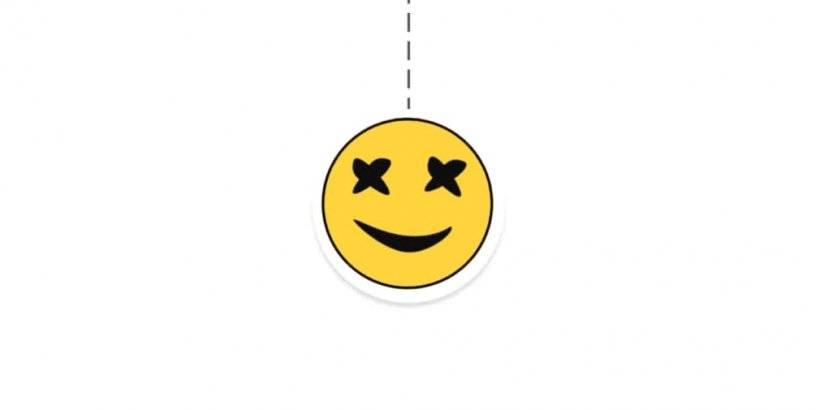
Sticker Ride: Evade Bẫy trong Puzzler Sticky, sắp ra mắt
Apr 13,2025